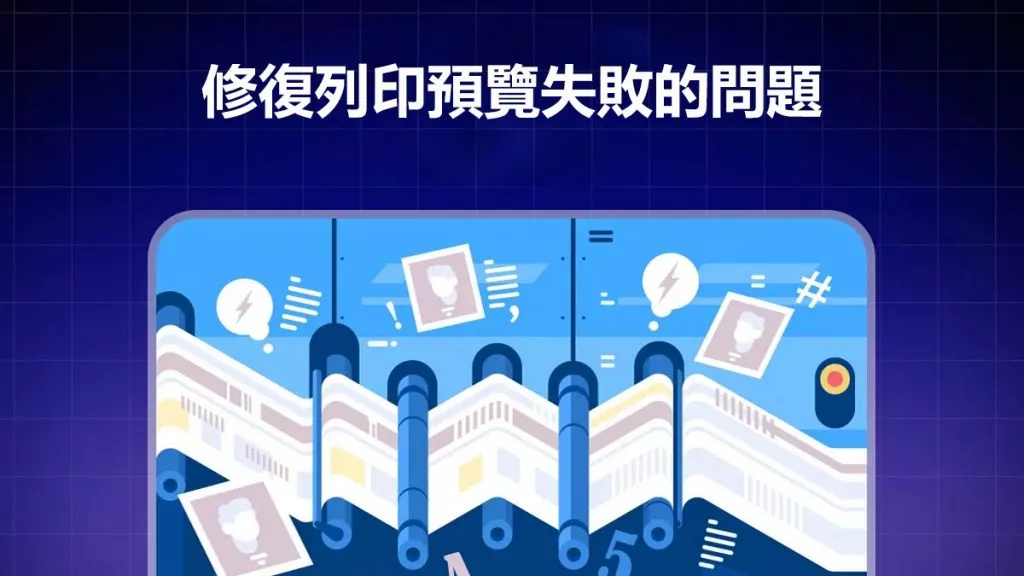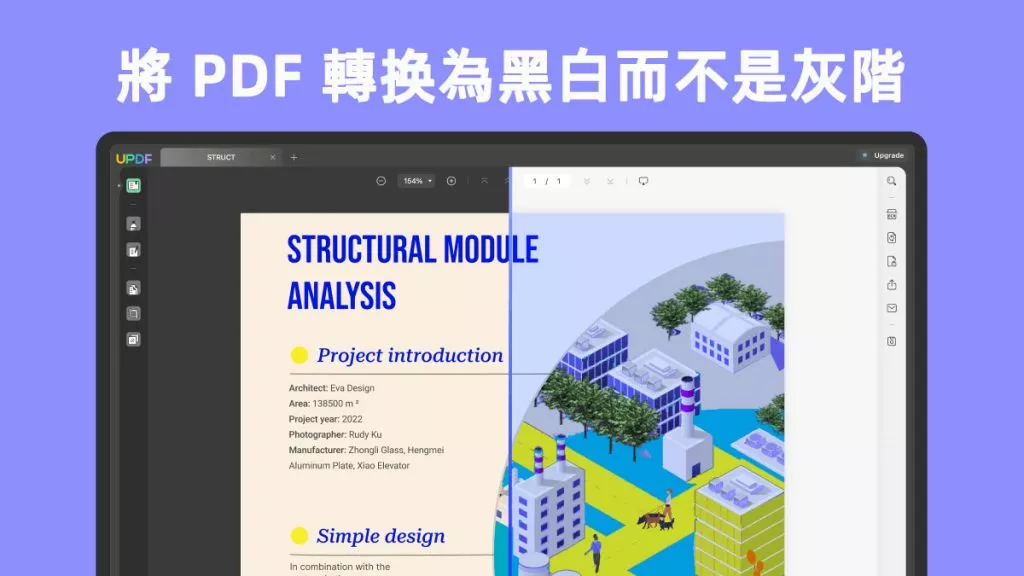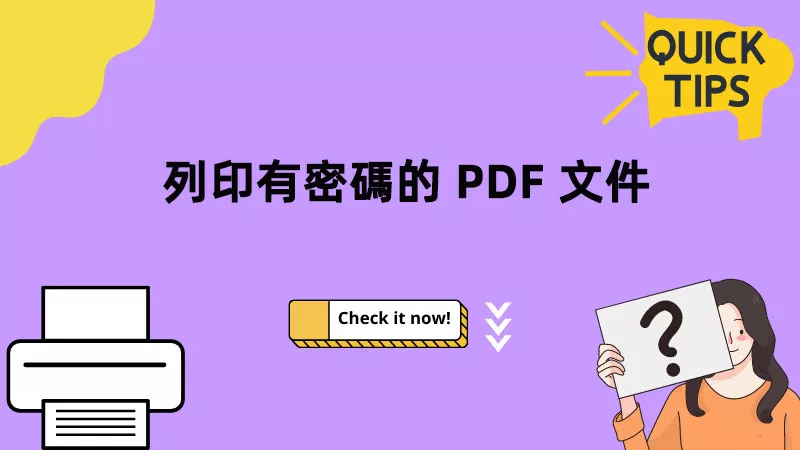您可能需要列印銀行對帳單來申請貸款、證明收入或報稅。持有列印副本,對於查閱近期交易或追蹤個人財務狀況來說相當實用。在本指南中,我們會向您示範如何使用 UPDF 快速又輕鬆地列印銀行對帳單。
UPDF 是一款操作簡單的 PDF 文件編輯工具,且支援免費列印功能。不論是個人使用還是專業用途,我們都會一步步引導您完成操作,確保您需要文件時能即時取得。您可以透過下方按鈕下載 UPDF 軟體,並依照以下步驟操作。
Windows • macOS • iOS • Android 100% 安全性
如何下載銀行對帳單的 PDF 文件?
若您想列印銀行對帳單,首先得將其下載為 PDF 文件格式。要完成這步,您必須從銀行官網登入自己的帳戶。
以下是詳細操作步驟:
- 前往您的銀行官網,並登入您的帳戶。
- 頁面會顯示您在該銀行的所有帳戶清單,點選需要列印對帳單的那個帳戶。
- 依不同銀行的介面設計,您會看到「文件」「銀行對帳單」或類似選項。以本範例來說,您可點選「查看對帳單」。
- 接著會顯示您近期的銀行對帳單清單,點選您想下載的那一份。
- 當銀行對帳單開啟後,點擊瀏覽器右上角的「儲存」圖示,將檔案儲存到電腦的指定路徑中。
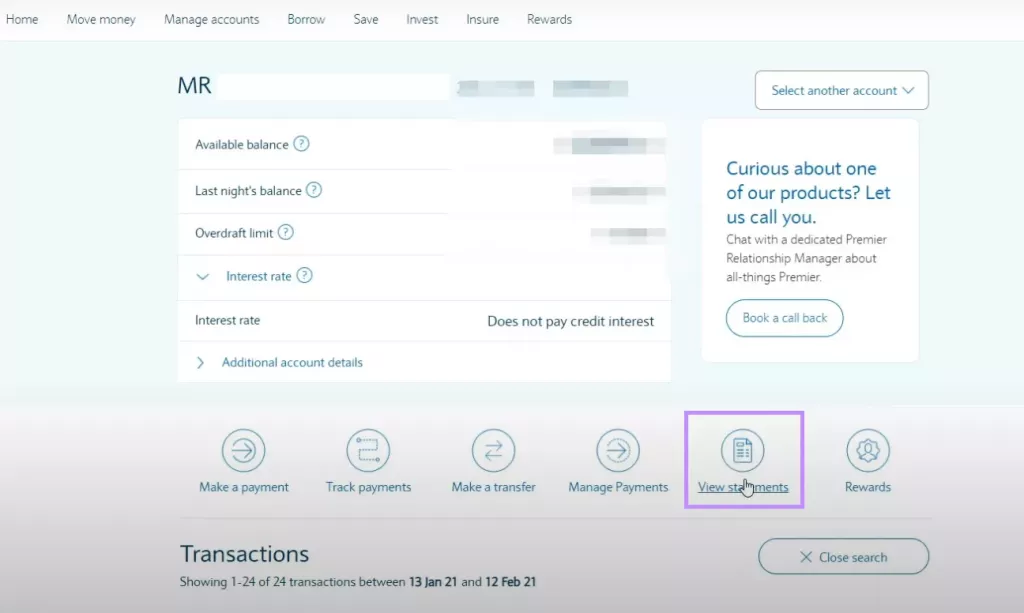
如何列印一份銀行對帳單?
既然銀行對帳單檔案已存到電腦,接下來就可以開始列印了!我們選擇使用 UPDF,因為它提供免費的文件列印功能,相當方便。
以下是使用 UPDF 列印銀行對帳單的步驟:
- 下載並啟動 UPDF 軟體,點選「開啟檔案」,或直接將銀行對帳單檔案拖放到介面中開啟。
- 點選選單中的「檔案 > 列印」。
- 設定紙張大小、列印方向、欲列印頁數等參數後,點擊「列印」即可。
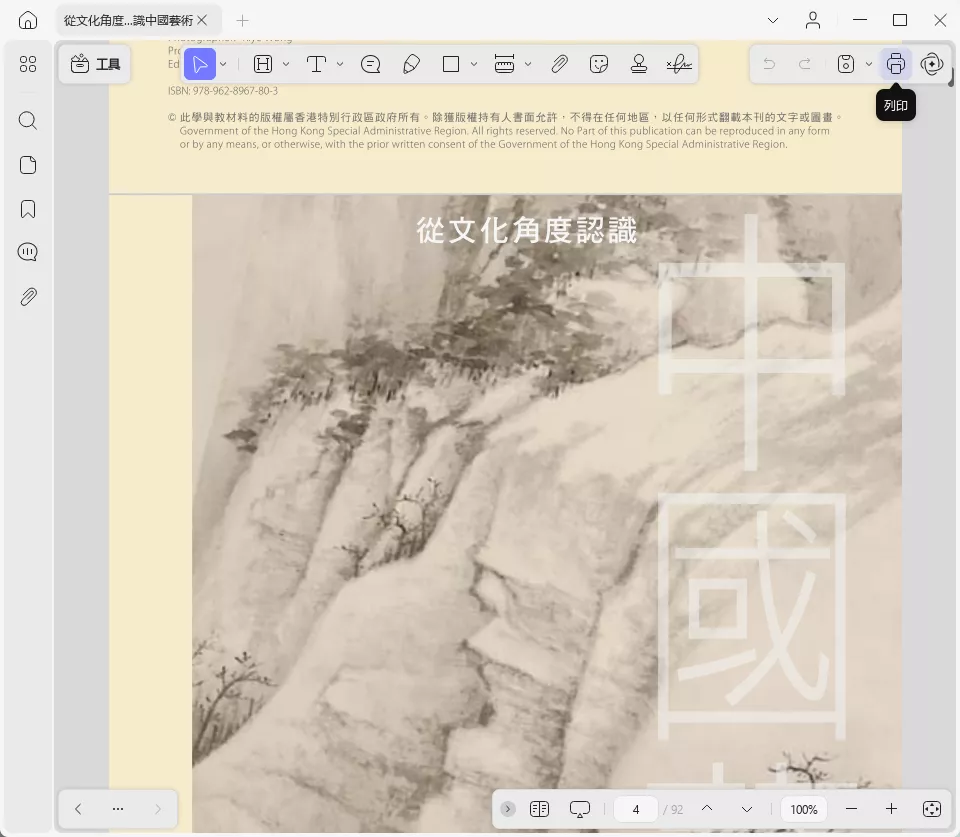
這樣就完成用 UPDF 列印銀行對帳單的操作了!
如何一次列印多份銀行對帳單?
如果您有好幾份銀行對帳單需要列印,同樣可以用 UPDF 軟體處理。不用逐份列印 PDF 文件,透過批量處理功能就能一次搞定,節省不少時間。
以下是具體步驟:
- 啟動 UPDF 後,點擊中間的「工具」,然後從中點選「批量 PDF」下方的「列印」選項。
- 將所有需要列印的銀行對帳單檔案拖放到介面中,並從右側面板調整列印設定(如紙張、方向等)。
- 點擊「套用」,依照畫面提示完成操作後,就能開始列印所有文件了。
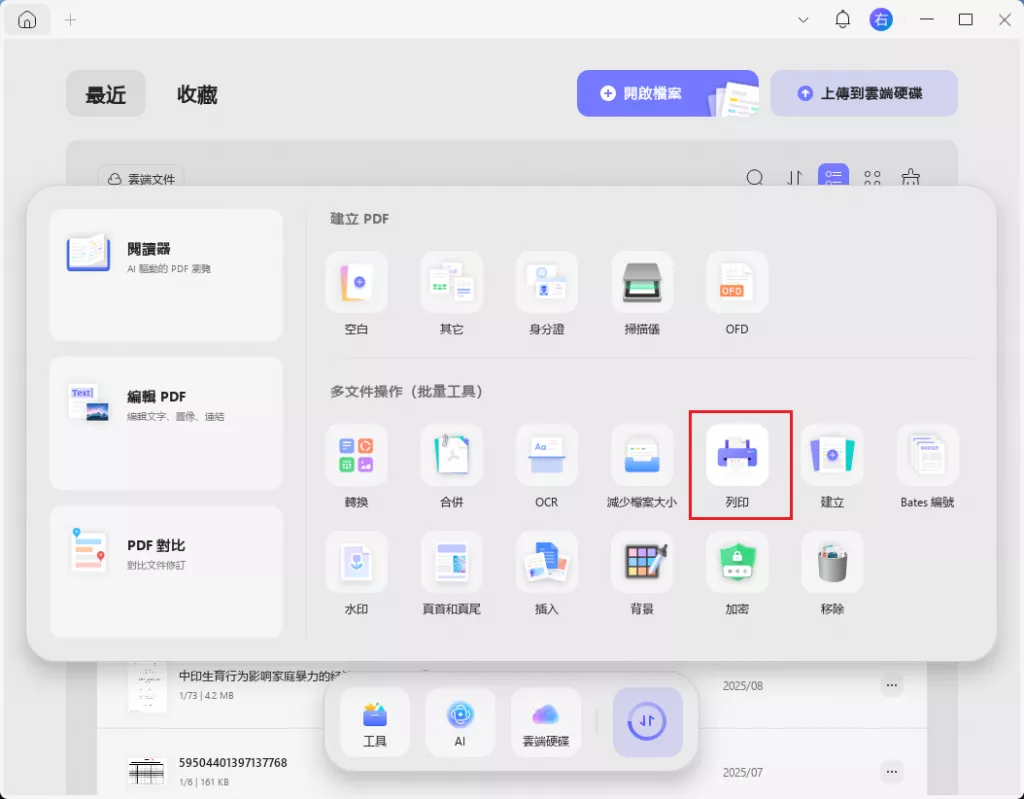
為什麼選擇 UPDF?
UPDF 是一款搭載 AI 功能的 PDF 文件編輯器,功能不僅限於基礎編輯。除了一般 PDF 編輯工具常見的文字、圖片編輯功能外,UPDF 還具備以下額外特性:
- 支援 OCR 光學字元辨識,可將掃描文件轉換為可編輯的 PDF 文件;
- 能協助您填寫 PDF 表單,並支援電子簽署功能;
- 透過內建的 UPDF AI 功能,可彙總 PDF 文件內容,也能翻譯 PDF 文件中的文字;
- 可直接編輯 PDF 文件內的文字內容;
- 提供密碼保護功能,可鎖定機密文件,防止未授權存取。
簡言之,UPDF 是一款「一機多用」的 PDF 文件處理解決方案。

若想進一步了解 UPDF,可閱讀 BGR 網站的關於 UPDF 的評測文章,或觀看相關教學影片:
結論
不論是想追蹤個人財務、申請貸款,還是需要證明收入,列印銀行對帳單都是實用的解決方式。在本指南中,我們詳細說明了如何使用優質 PDF 文件編輯工具—— UPDF 來列印銀行對帳單,包括逐份列印單一對帳單,以及批次列印多份對帳單的方法。趕快下載和安裝 UPDF 軟體,讓您的 PDF 文件處理體驗更流暢、高效吧!
Windows • macOS • iOS • Android 100% 安全性
 UPDF
UPDF
 Windows
Windows Mac
Mac iPhone/iPad
iPhone/iPad Android
Android UPDF AI 在線
UPDF AI 在線 UPDF 數位簽名
UPDF 數位簽名 PDF 閱讀器
PDF 閱讀器 PDF 文件註釋
PDF 文件註釋 PDF 編輯器
PDF 編輯器 PDF 格式轉換
PDF 格式轉換 建立 PDF
建立 PDF 壓縮 PDF
壓縮 PDF PDF 頁面管理
PDF 頁面管理 合併 PDF
合併 PDF 拆分 PDF
拆分 PDF 裁剪 PDF
裁剪 PDF 刪除頁面
刪除頁面 旋轉頁面
旋轉頁面 PDF 簽名
PDF 簽名 PDF 表單
PDF 表單 PDF 文件對比
PDF 文件對比 PDF 加密
PDF 加密 列印 PDF
列印 PDF 批量處理
批量處理 OCR
OCR UPDF Cloud
UPDF Cloud 關於 UPDF AI
關於 UPDF AI UPDF AI解決方案
UPDF AI解決方案  AI使用者指南
AI使用者指南 UPDF AI常見問題解答
UPDF AI常見問題解答 總結 PDF
總結 PDF 翻譯 PDF
翻譯 PDF 解釋 PDF
解釋 PDF 與 PDF 對話
與 PDF 對話 與圖像對話
與圖像對話 PDF 轉心智圖
PDF 轉心智圖 與 AI 聊天
與 AI 聊天 PDF 轉成 Word
PDF 轉成 Word PDF 轉成 Excel
PDF 轉成 Excel PDF 轉成 PPT
PDF 轉成 PPT 使用者指南
使用者指南 技術規格
技術規格 產品更新日誌
產品更新日誌 常見問題
常見問題 使用技巧
使用技巧 部落格
部落格 UPDF 評論
UPDF 評論 下載中心
下載中心 聯絡我們
聯絡我們